快速安装 Go 程序
首先,确保你已经安装了以下工具:
- Docker
步骤1:编写你的 Go 程序
package main
import (
"fmt"
"net/http"
)
func main() {
http.HandleFunc("/", func(w http.ResponseWriter, r *http.Request) {
fmt.Fprintf(w, "Hello,Wolrd!")
})
http.ListenAndServe(":8080", nil)
}
步骤2:创建Docker镜像
- 在与
main.go相同的目录中,创建一个名为Dockerfile的文件,包含以下内容:
FROM golang:1.17 as builder
WORKDIR /app
COPY . .
RUN go mod init myapp
RUN CGO_ENABLED=0 GOOS=linux go build -a -installsuffix cgo -o main .
FROM alpine:latest
RUN apk --no-cache add ca-certificates
WORKDIR /app
COPY --from=builder /app/main /app/
EXPOSE 8080
ENTRYPOINT ["/app/main"]
这个Dockerfile定义了一个多阶段构建过程。在第一阶段,我们使用官方的golang镜像作为基础镜像,然后编译Go应用程序。在第二阶段,我们使用轻量级的
alpine镜像,将编译好的二进制文件复制到/app目录,并将8080端口暴露。
- 在
Dockerfile所在的目录运行以下命令,为Go应用程序构建Docker镜像:
docker build -t your_image_name .
将your_image_name替换为您的镜像名称和标签。
步骤3:推送Docker镜像
将创建的Docker镜像推送到Docker仓库,如Docker Hub或者私有仓库。假设您已经登录到Docker仓库,使用以下命令推送镜像
首先标记Docker镜像,在推送镜像之前,需要为其添加一个标签,以便 Docker 知道将其推送到哪个仓库。运行以下命令为镜像添加标签:
docker tag your-image-name your-dockerhub-username/your-repo-name:your-tag将
your-image-name替换为你的本地镜像名称,your-dockerhub-username替换为你的 Docker Hub 用户名,your-repo-name替换为你在 Docker Hub 上要创建的仓库名称,your-tag替换为你为镜像设置的标签(例如:latest)。例如:
docker tag demo damager6666/demo:latest接下来推送Docker镜像,使用以下命令将镜像推送到 Docker Hub:
docker push your-dockerhub-username/your-repo-name:your-tag将
your-dockerhub-username、your-repo-name和your-tag替换为实际的值。例如:docker push damager6666/demo:latest
步骤4:登陆 Sealos
- 进入 Sealos 官网
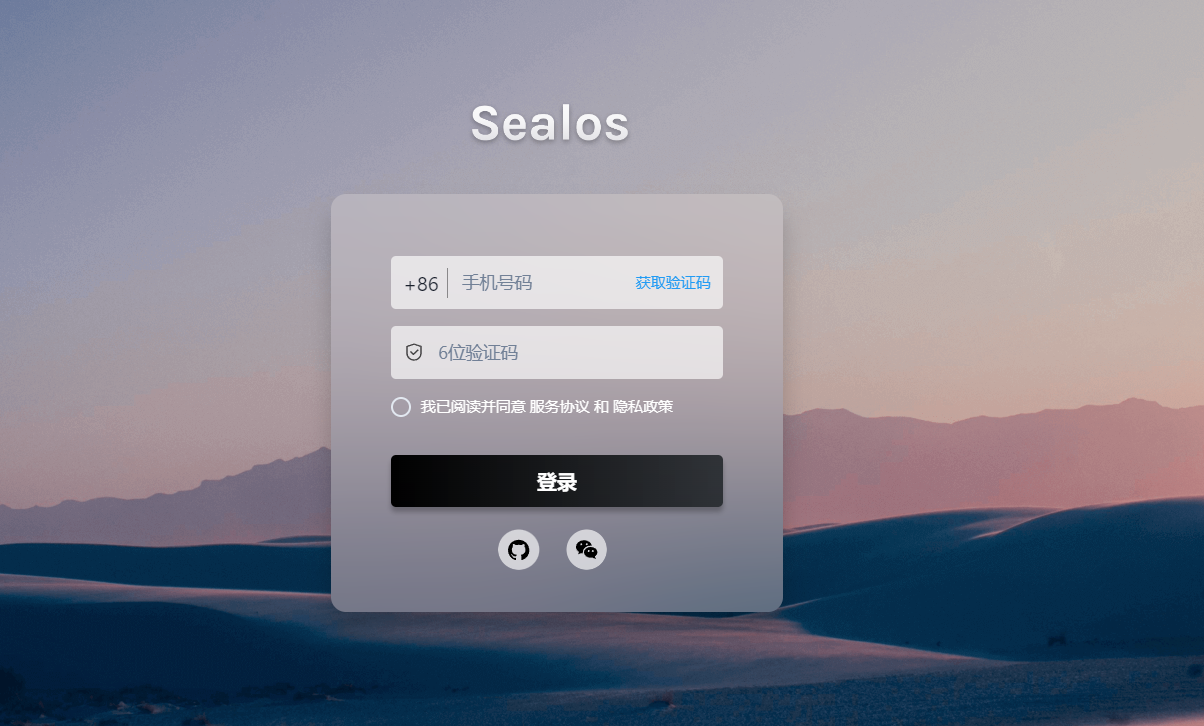
步骤5:打开 「应用管理」 应用
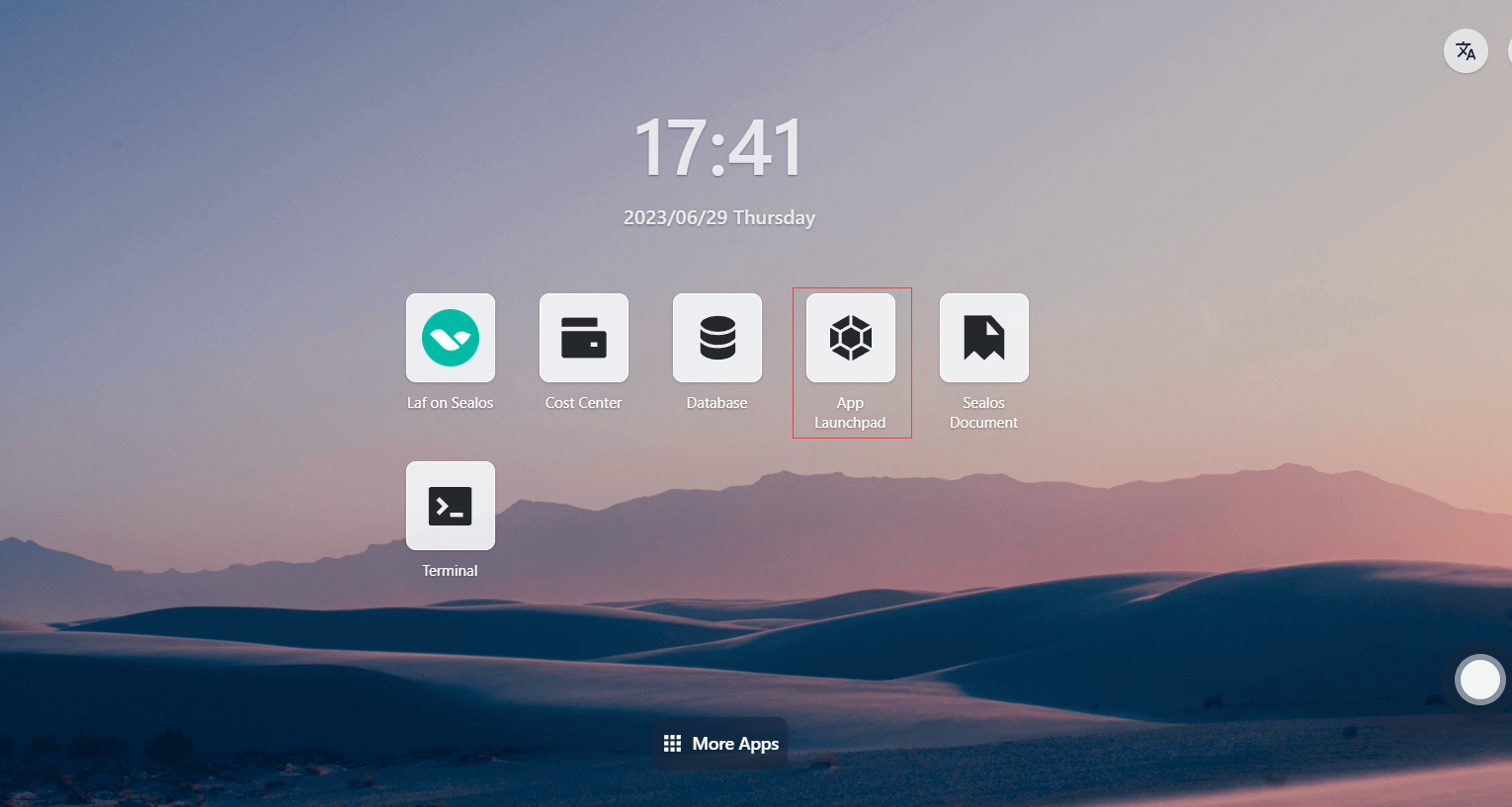
步骤 6:新建应用
- 在 「应用管理」 中,点击「新建应用」来创建一个新的应用。
步骤7:应用部署
基础配置:
- 应用名称(自定义):go-demo
- 镜像名(步骤5中推送的镜像):damager6666/demo:latest
- CPU(推荐):1 Core
- 内存(推荐):1 G
部署模式:
- 实例数(自定义):1
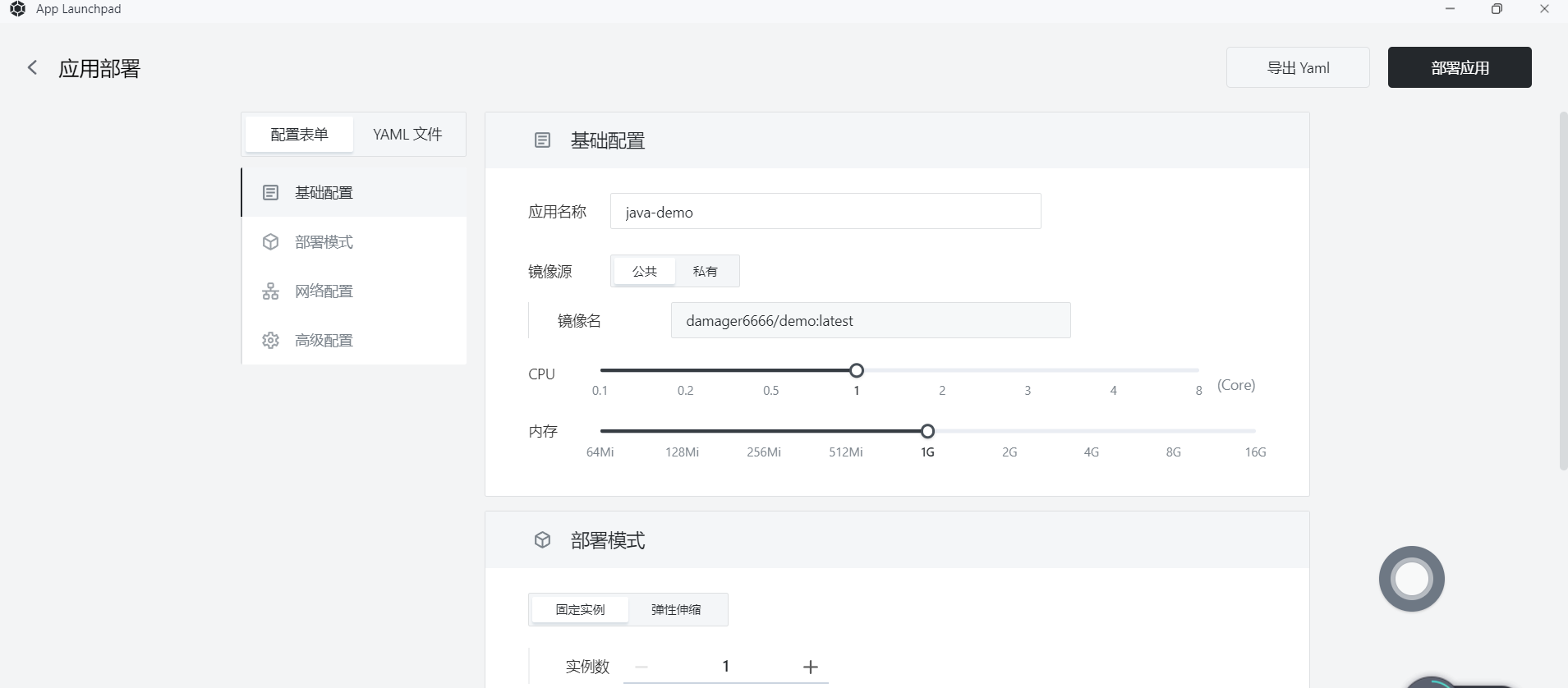
网络配置:
容器暴露端口:8080
外网访问:开启
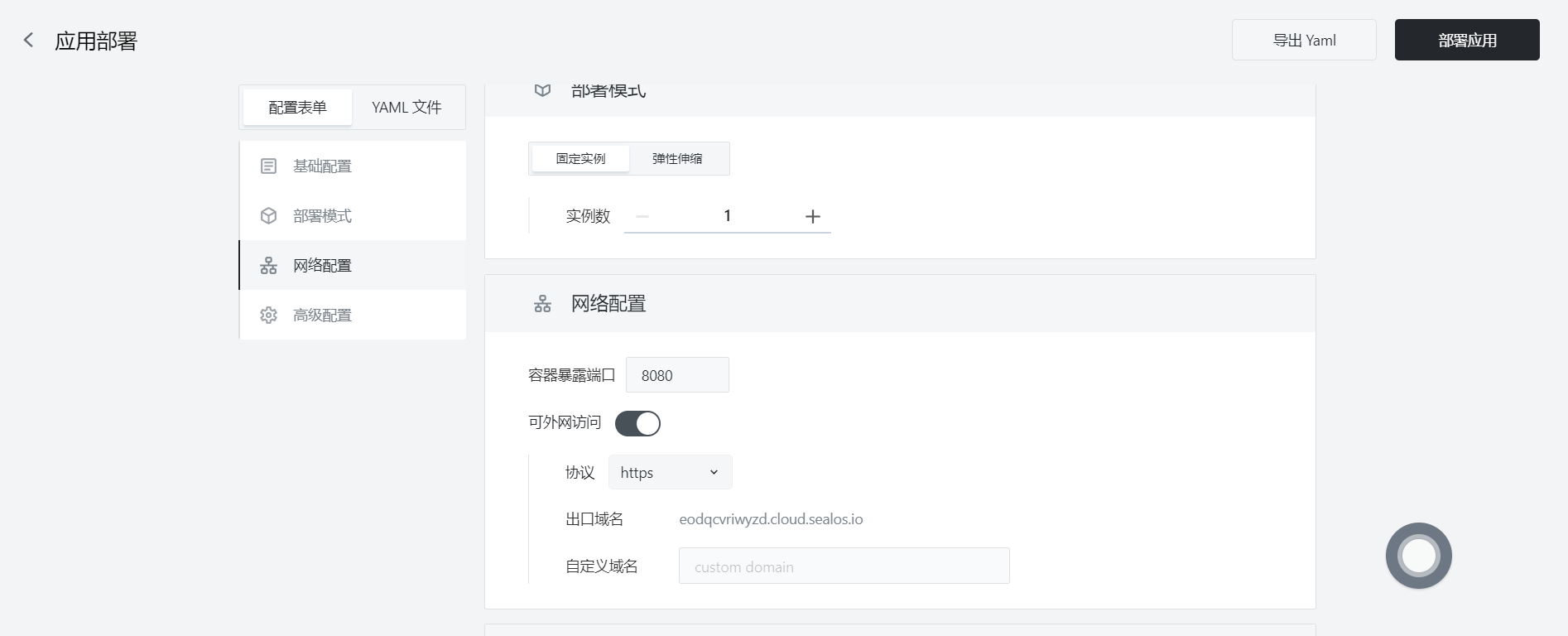
步骤8:部署应用
- 点击「部署应用」开始部署应用。
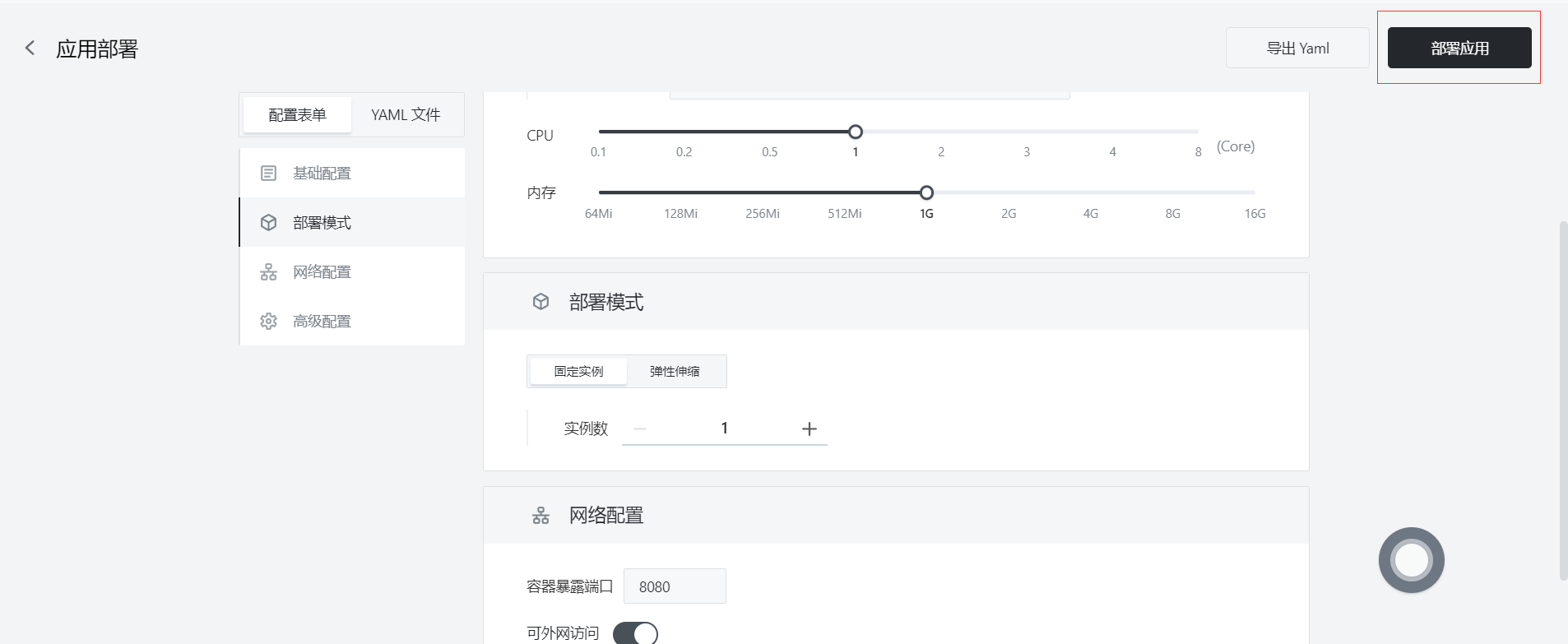
步骤9:访问应用
- 点击「应用管理」查看,当应用的 STATUS 由 Pending 变为 Running,则表明该应用已成功启动。
- 当 STATUS 为 Running,即可直接访问外网地址。
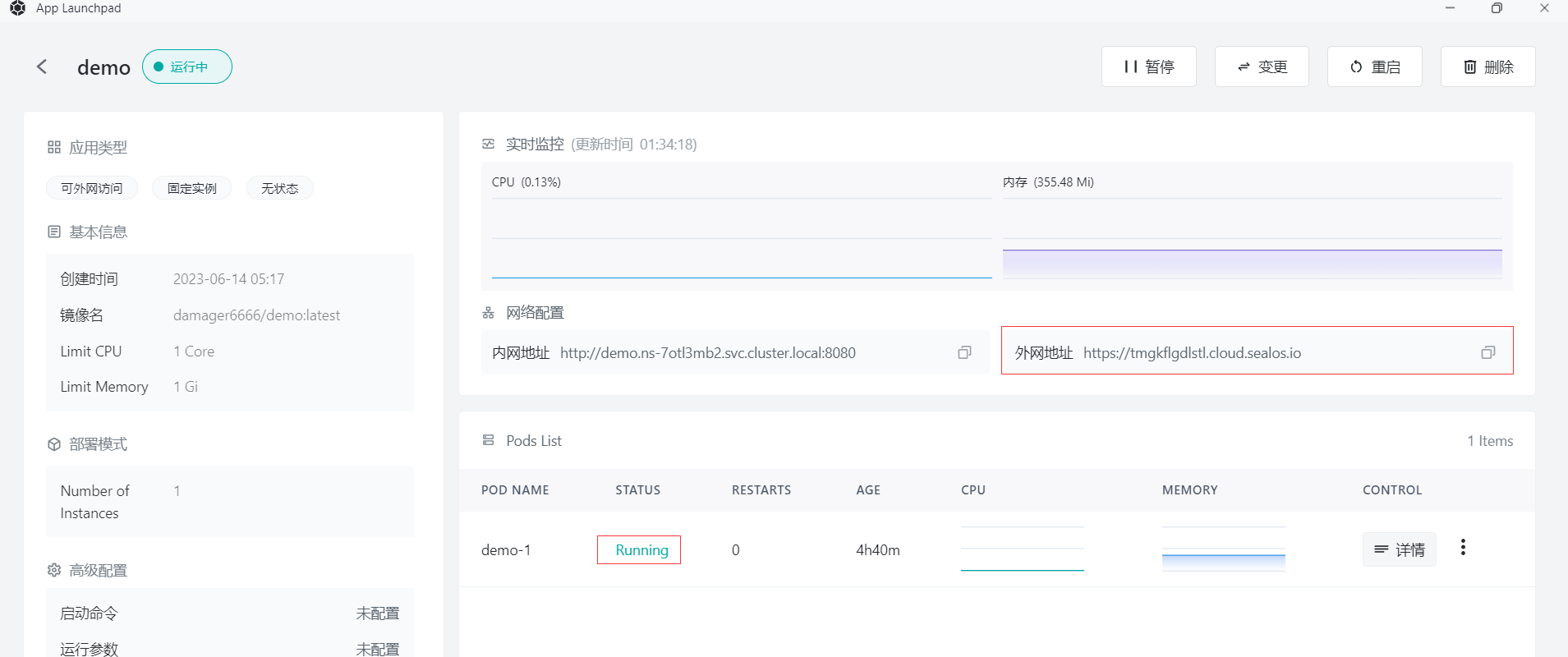
- 在浏览器上输入
https://tmgkflgdlstl.cloud.sealos.io/hello
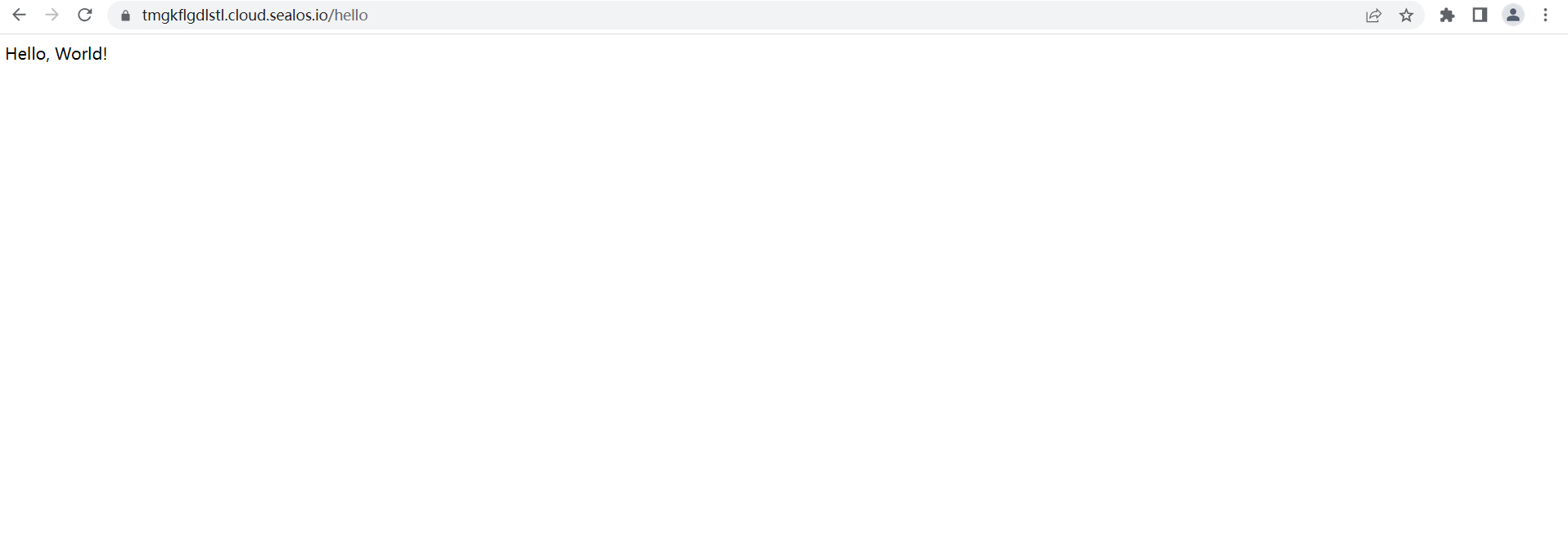
- 页面上显示 ”Hello,World! “ ,表示你的 Go 应用程序已经在 Sealos 上运行